电脑下载爱思助手,数据线连接iPad,即可轻松实现数据备份、文件传输、应用安装和系统刷机等全方位iPad管理,让您的设备更好用。
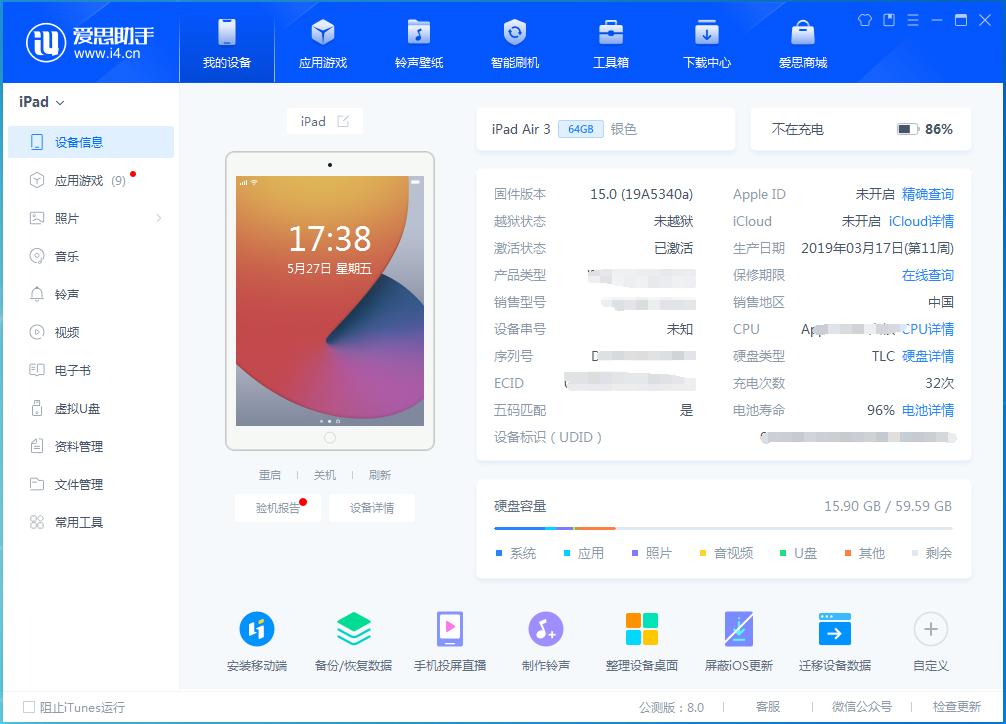
目录
- 什么是爱思助手?为何它是iPad用户的得力帮手?
- 如何在电脑上安装爱思助手并连接您的iPad?
- 玩转爱思助手核心功能:全面管理您的iPad
- 爱思助手实用工具箱:解锁iPad更多可能性
- 关于在iPad上使用爱思助手的常见问题
什么是爱思助手?为何它是iPad用户的得力帮手?
爱思助手是一款专为苹果iOS设备打造的全能型管理软件。对于广大iPad用户而言,它不仅仅是一个简单的文件传输工具,更是一个集设备信息查询、数据备份恢复、固件刷机、应用管理、铃声制作等众多实用功能于一体的强大平台。通过将iPad连接到安装了爱思助手的电脑,您可以获得远超iTunes的便捷操作体验。
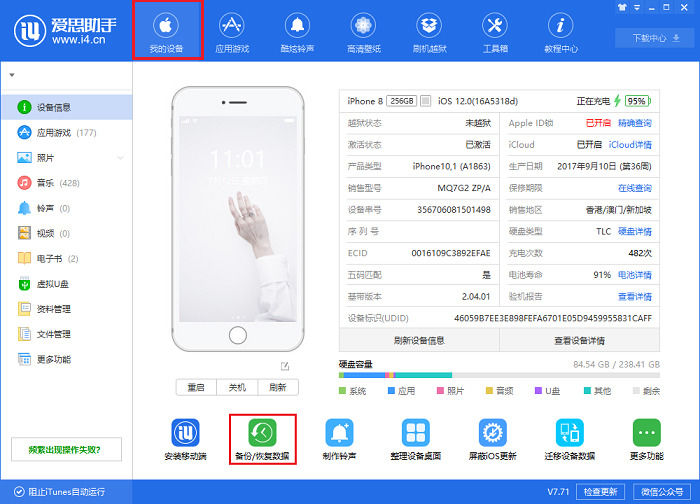
为什么众多iPad用户选择爱思助手?关键在于其强大、免费且易于上手的特性。无论您是希望将电脑上的电影快速导入iPad以便通勤路上观看,还是想为重要的学习资料和家庭照片创建一份万无一失的备份,抑或是设备出现问题时需要一个可靠的工具来重装系统,爱思助手都能提供一站式的解决方案。所有功能均通过直观的图形化界面呈现,即便是对电脑操作不太熟悉的用户也能轻松掌握。
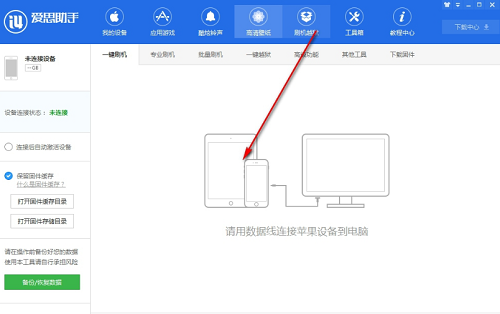
如何在电脑上安装爱思助手并连接您的iPad?
要发挥爱思助手的全部潜力,第一步就是正确地在您的电脑上安装它,并成功连接您的iPad设备。这个过程非常简单,只需遵循以下几个步骤。
下载与安装爱思助手PC端
首先,您需要在您的Windows或Mac电脑上下载爱思助手客户端。为了确保软件的安全性和功能的完整性,强烈建议您前往爱思助手官方网站 i4.cn进行下载。官网提供的始终是最新、最稳定的版本,能够避免潜在的安全风险和兼容性问题。
下载完成后,双击安装包,按照屏幕上的提示完成安装。安装过程非常迅速,通常一分钟内即可完成。安装后,启动爱思助手,您会看到一个简洁明了的主界面,等待着您连接设备。
使用数据线连接iPad与电脑
接下来,请使用您的iPad原装或MFi认证的数据线,将iPad连接到电脑的USB端口。使用高质量的数据线是保证连接稳定、数据传输快速安全的关键。
连接成功后,爱思助手会自动检测到您的iPad。同时,您的iPad屏幕上会弹出一个提示:“要信任此电脑吗?”。请点击“信任”,并在需要时输入您的iPad锁屏密码。这是苹果设备的安全机制,允许电脑访问您设备上的数据。如果您不小心点击了“不信任”,只需重新插拔数据线即可再次看到该提示。
信任电脑与驱动安装问题排查
在大多数情况下,连接过程会非常顺利。但有时,您可能会遇到电脑无法识别iPad的问题。这通常是由于驱动程序未正确安装导致的。爱思助手非常智能,它会自动检测并提示您安装所需的苹果设备驱动。您只需根据提示点击“安装驱动”即可。
如果自动安装失败,您可以尝试以下方法解决:
- 更换USB端口: 尝试将数据线插入电脑的另一个USB端口,特别是主板背后的端口,供电更稳定。
- 重启设备: 将iPad和电脑都重新启动一次,有时可以解决临时的软件冲突。
- 检查数据线: 更换一根数据线,以排除线缆损坏的可能性。
玩转爱思助手核心功能:全面管理您的iPad
成功连接后,您就可以开始探索爱思助手的强大功能了。主界面会清晰地展示您iPad的各种信息,而左侧的菜单栏则是通往各项核心功能的大门。
设备信息一目了然:如何查看iPad的详细状态?
在“我的设备”界面,您可以查看到关于iPad的详尽信息。这包括型号、序列号、iPadOS系统版本、电池健康度、存储空间使用情况等。这些信息对于了解设备状况、判断是否需要清理空间或升级系统非常有帮助。特别是电池健康度,能让您直观了解电池的损耗情况,以便决定是否需要更换电池。
数据备份与恢复:怎样为iPad数据安全保驾护航?
数据是无价的。爱思助手提供了比iCloud和iTunes更灵活、更全面的备份方案。在“备份/恢复数据”功能区,您可以选择“全备份”或“分类备份”。
全备份会将您设备上的几乎所有数据(应用除外)打包成一个文件,保存在您的电脑上。当您更换新iPad或设备需要恢复出厂设置时,可以通过“全恢复”功能,将数据原封不动地迁移回来。
分类备份则提供了更高的灵活性。您可以单独备份照片、通讯录、备忘录等特定类型的数据。例如,您只想把所有照片保存到电脑上,就可以只选择备份照片库。这种方式不仅节省时间,也更节省电脑的存储空间。
| 备份类型 | 优势 | 适用场景 |
|---|---|---|
| 全备份 | 数据完整,一键操作 | 更换新设备、设备重置前 |
| 分类备份 | 灵活快速,节省空间 | 仅需备份特定数据,如照片、联系人 |
文件与应用管理:轻松传输和安装内容
这是许多用户最常使用的功能之一。通过爱思助手,在电脑和iPad之间传输文件变得前所未有的简单。您可以轻松地将电脑上的PDF文档、电影视频、音乐等导入到iPad对应的应用中。反之,也可以将iPad拍摄的照片、录制的视频批量导出到电脑上,方便整理和备份。
此外,爱思助手还支持.ipa文件的安装。如果您从其他渠道获取了应用的安装包,可以通过爱思助手直接安装到iPad上,这对于测试应用或安装一些特殊版本的应用非常方便。请确保.ipa文件的来源可靠,以避免安全风险。
刷机与系统升级:如何安全地更新或恢复iPadOS?
当您的iPad系统出现卡顿、白苹果等问题,或者您想升级/降级到某个特定的iPadOS版本时,“智能刷机”功能就派上用场了。爱思助手会自动匹配您设备支持的固件版本,并提供一键下载和刷机的功能。
在刷机前,爱思助手会提供多种刷机模式选择,例如“常规快速刷机”和“保留用户资料刷机”。强烈建议在执行任何刷机操作前,务必使用“全备份”功能备份好您的所有重要数据,以防万一。对于新手用户,建议选择官方推荐的固件版本进行操作,以确保系统的稳定性。
爱思助手实用工具箱:解锁iPad更多可能性
除了上述核心功能,爱思助手的“工具箱”里还藏着许多实用的小工具,能极大地丰富您的iPad使用体验。
制作个性化铃声并导入iPad
厌倦了系统自带的铃声?使用“制作铃声”工具,您可以将任何喜欢的歌曲裁剪成一段40秒以内的音频片段,一键制作成苹果设备兼容的.m4r格式铃声,并直接导入到您的iPad中。整个过程无需复杂的格式转换,简单几步就能拥有独一无二的来电或提醒铃声。
批量管理与压缩iPad照片
iPad拍摄的照片质量越来越高,但也占用了大量存储空间。在工具箱中,您可以使用“照片压缩”功能,在几乎不损失肉眼可见画质的前提下,大幅减小照片文件的大小,为您的iPad释放宝贵的存储空间。同时,“批量导入/导出照片”功能也让照片整理工作变得异常高效。
其他实用功能探索
爱思助手的工具箱还包含了许多其他强大的功能,例如:
- 实时屏幕: 将iPad的屏幕实时投射到电脑上,方便进行演示或录制操作视频。
- 虚拟定位: 更改设备的地理位置信息,用于特定应用或游戏的测试。
- 抹除所有数据: 在出售或转赠设备前,彻底擦除所有个人信息,保护隐私安全。
这些精心设计的功能,体现了爱思助手作为一款全能管理工具的专业性,旨在让每一位iPad用户都能更深入、更自由地掌控自己的设备。
关于在iPad上使用爱思助手的常见问题
爱思助手支持哪些iPad型号?
爱思助手支持所有型号的iPad、iPhone和iPod Touch。无论是最新款的iPad Pro,还是几年前的旧款iPad,只要它能正常开机并连接到电脑,爱思助手都能提供完善的管理支持。软件会持续更新,以兼容最新的苹果设备和iOS/iPadOS系统。
使用爱思助手安全吗?会泄露隐私吗?
只要您从官方网站 i4.cn 下载正版爱思助手,其使用就是安全的。爱思助手是一款纯粹的本地工具软件,所有数据处理和传输都在您的电脑和iPad之间进行,不会上传您的个人隐私数据到任何服务器。但是,对于刷机等高风险操作,请务必提前备份数据,并严格按照指引操作。
为什么我的iPad连接不上爱思助手?
连接失败是常见问题,通常可以按以下步骤排查:
- 检查硬件连接: 确保数据线完好无损,并尝试更换电脑的USB端口。
- 信任设备: 检查iPad上是否已点击“信任此电脑”。如果没有,请重新插拔数据线。
- 安装驱动: 确保爱思助手所需的苹果驱动已正确安装。可以在爱思助手中尝试“修复驱动”。
- 重启设备: 重启电脑和iPad,可以解决大部分临时性的软件冲突。
遵循正确的步骤和方法,您会发现爱思助手是管理iPad不可或缺的强大伙伴,能让您的数字生活变得更加便捷和高效。